谷歌浏览器如何设置中文
谷歌浏览器是一款全球用户广泛使用的浏览器,默认的语言设置可能并非中文,这对某些用户来说可能带来不便。幸运的是,谷歌浏览器允许用户自行设置语言,并且可以轻松地将界面语言改为中文。通过简单的步骤,用户就能将浏览器界面转换为中文,享受更为本地化的使用体验。接下来,本文将详细说明如何在谷歌浏览器中设置中文。
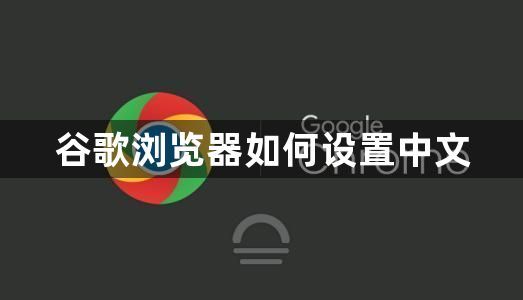
设置中文的步骤
1. 打开谷歌浏览器
首先,确保你已经安装并打开谷歌浏览器。如果你还没有安装,可以访问谷歌浏览器官网进行下载。
2. 进入设置页面
点击浏览器右上角的三点菜单图标,选择“设置”选项,进入谷歌浏览器的设置页面。
3. 访问语言设置
在设置页面,向下滚动,找到并点击“高级”选项,展开更多设置。接着,找到“语言”选项,并点击“语言”旁的箭头,进入语言设置页面。
4. 添加中文语言
在语言设置页面中,点击“添加语言”按钮,打开语言选择列表。通过搜索框或滚动查找,选择“中文”或“简体中文”,然后点击“添加”按钮。
5. 设置中文为显示语言
添加中文后,点击语言列表中的“中文”旁边的三个点,选择“显示谷歌浏览器界面语言”。此时,浏览器将提示你重启浏览器来应用语言设置。
6. 重启浏览器
点击“重新启动”按钮,浏览器会自动重启,并切换为中文界面。此时,你的谷歌浏览器已经成功设置为中文。
通过这些简单的步骤,你就能轻松将谷歌浏览器的界面设置为中文。这样,你可以更方便地浏览中文网站并享受本地化的操作体验。如果你在操作过程中遇到任何问题,或者需要更多的帮助,可以访问谷歌浏览器官网获取更多信息和支持。
猜你喜欢
谷歌浏览器账号同步功能失败提示服务器错误如何修复
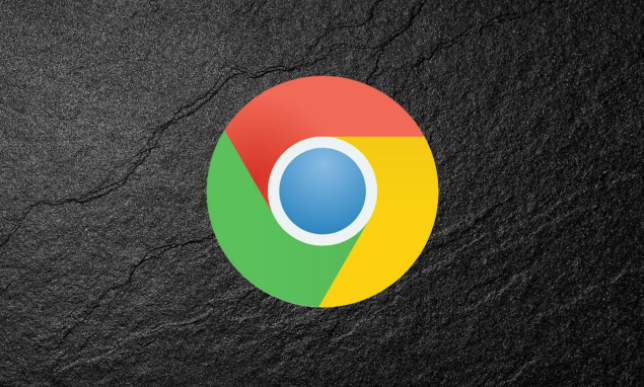 谷歌浏览器启动速度优化与问题解决实用教程
谷歌浏览器启动速度优化与问题解决实用教程
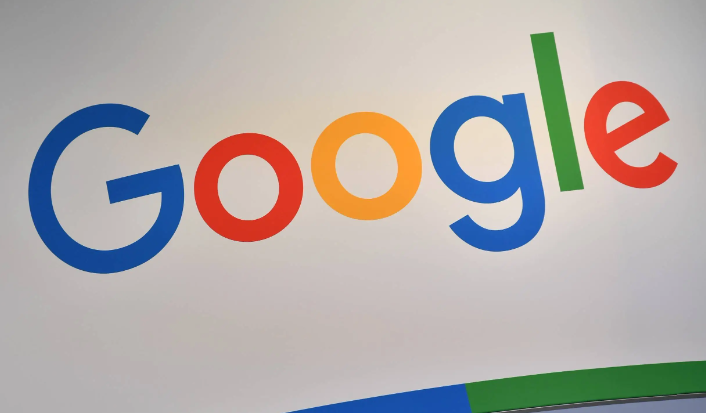 google浏览器插件推荐适用于页面结构图生成工具
google浏览器插件推荐适用于页面结构图生成工具
 Google Chrome插件自动重置配置怎么防止还原
Google Chrome插件自动重置配置怎么防止还原

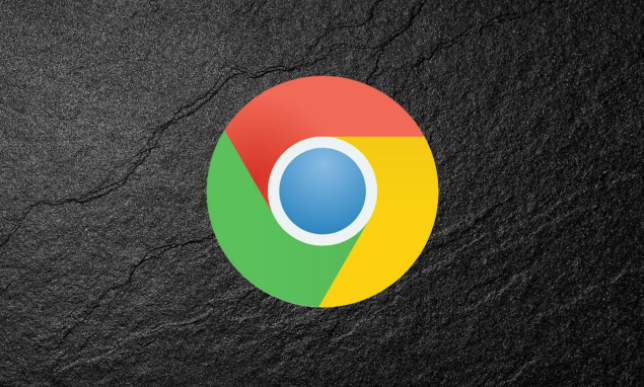
谷歌浏览器账号同步失败且提示服务器错误,建议检查网络连接,重置同步设置或重新登录账号,保障数据同步顺畅。
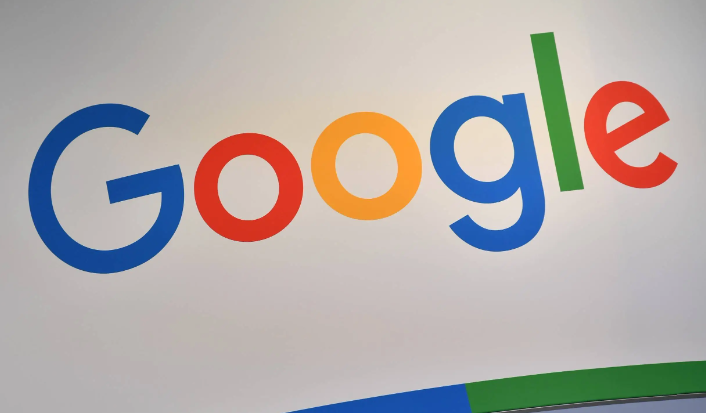
谷歌浏览器可能出现启动缓慢问题,文章提供优化步骤和问题解决方法,帮助用户快速启动浏览器并提升整体性能。

页面结构图生成工具的Chrome浏览器插件能够帮助网页开发人员高效地生成网页结构图。通过这些插件,开发人员可以快速地可视化网页的布局和设计,提升开发效率,节省大量的设计和开发时间。

分享防止Google Chrome插件自动重置配置的方法,保障用户个性化设置不被覆盖,提升使用体验。

